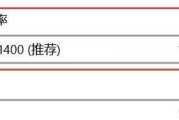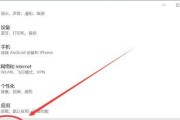在日常使用电脑过程中,桌面图标可以帮助用户快速访问常用的文件和应用。然而,在某些情况下,我们也可能需要一个干净、无干扰的桌面环境。这时,隐藏桌面图标就显得尤为重要。本文将详细介绍如何在Windows系统中隐藏桌面图标,并在需要时如何恢复显示它们。
隐藏桌面图标
1.使用鼠标右键菜单
这是最简单快捷的方法之一:
1.将鼠标指针移动到桌面空白区域。
2.右键点击,弹出快捷菜单。
3.在菜单中找到“查看”选项。
4.点击“查看”后,你会看到几个子选项,包括“显示桌面图标”。
5.将“显示桌面图标”前的勾选去掉即可隐藏桌面所有的图标。
2.利用系统设置
如果你喜欢通过系统设置来操作,可以按照以下步骤:
1.点击左下角的“开始”按钮,打开菜单。
2.选择齿轮形状的“设置”图标,进入系统设置界面。
3.在设置中找到并点击“个性化”选项。
4.在左侧菜单栏中找到“主题”,并点击进入。
5.视窗中会显示“桌面图标设置”,点击进入。
6.在弹出的“桌面图标设置”窗口中,你可以选择需要隐藏的图标(例如计算机、网络、用户文件等)前的复选框,去除对勾后点击“应用”和“确定”。
隐藏后的桌面会显得更加简洁,这可以帮助你更好地集中注意力,也可以为桌面壁纸添色不少。

恢复显示桌面图标
如果你之后需要恢复显示桌面图标,可以通过之前隐藏图标时使用的相同方法,只是这次你需要重新勾选之前去掉的选项。
1.使用鼠标右键菜单恢复
1.右键点击桌面空白区域。
2.在“查看”选项中勾选“显示桌面图标”。
2.通过系统设置恢复
1.按上述步骤打开“个性化”设置。
2.进入“主题”菜单,点击“桌面图标设置”。
3.在“桌面图标设置”窗口中勾选之前取消勾选的图标,然后点击“应用”和“确定”。
完成以上步骤后,之前隐藏的桌面图标就会重新出现在你的桌面上。

常见问题与解决方案
问题1:忘记如何恢复显示桌面图标
若你忘记了如何恢复显示桌面图标,可以尝试重新启动计算机。大多数情况下,系统会在启动时自动恢复默认设置,包括显示桌面图标。
问题2:无法使用鼠标右键菜单
如果鼠标右键菜单失灵,可以尝试重启资源管理器或电脑。
可以使用键盘快捷键`Win+R`打开运行窗口,输入`gpedit.msc`并按回车,打开本地组策略编辑器。在其中依次展开“用户配置”>“管理模板”>“桌面”,双击“从桌面删除图标”,选择“未配置”或“已禁用”再应用并确认。
问题3:隐藏图标后,如何防止误操作恢复
为了避免意外恢复桌面图标,可以考虑使用第三方软件工具来锁定桌面图标的状态。
还可以通过修改注册表来阻止图标恢复,但修改注册表有一定风险,如果不确定操作,请谨慎选择。

结语
隐藏和恢复电脑桌面图标是一个简单但实用的操作,可以根据个人需要和喜好调整,让你的电脑桌面保持整洁有序。希望本篇文章能帮助到需要进行此类操作的电脑用户,如你有其他电脑使用技巧的疑问,欢迎继续探索和提问。
标签: #电脑桌面